利用Gerber文件生成贴片坐标及元件位置图的方法技巧
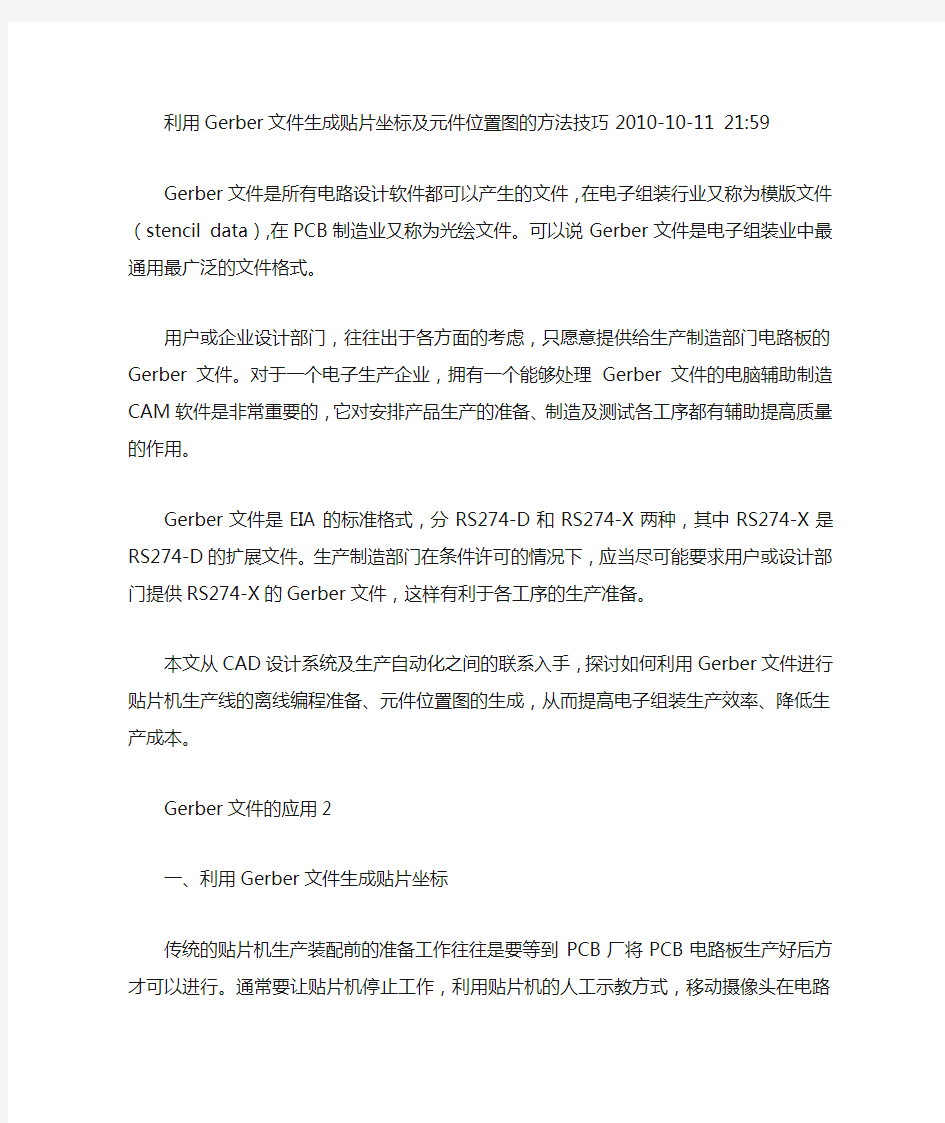

利用Gerber文件生成贴片坐标及元件位置图的方法技巧2010-10-11 21:59
Gerber文件是所有电路设计软件都可以产生的文件,在电子组装行业又称为模版文件(stencil data),在PCB制造业又称为光绘文件。可以说Gerber文件是电子组装业中最通用最广泛的文件格式。
用户或企业设计部门,往往出于各方面的考虑,只愿意提供给生产制造部门电路板的Gerber文件。对于一个电子生产企业,拥有一个能够处理Gerber文件的电脑辅助制造CAM 软件是非常重要的,它对安排产品生产的准备、制造及测试各工序都有辅助提高质量的作用。
Gerber文件是EIA的标准格式,分RS274-D和RS274-X两种,其中RS274-X是RS274-D 的扩展文件。生产制造部门在条件许可的情况下,应当尽可能要求用户或设计部门提供RS274-X的Gerber文件,这样有利于各工序的生产准备。
本文从CAD设计系统及生产自动化之间的联系入手,探讨如何利用Gerber文件进行贴片机生产线的离线编程准备、元件位置图的生成,从而提高电子组装生产效率、降低生产成本。
Gerber文件的应用2
一、利用Gerber文件生成贴片坐标
传统的贴片机生产装配前的准备工作往往是要等到PCB厂将PCB电路板生产好后方才可以进行。通常要让贴片机停止工作,利用贴片机的人工示教方式,移动摄像头在电路板上找出所有贴片元件的坐标位置,然后再将物料表(BOM)等其他信息手工输入到贴片机中。这种方式需要占用贴片机的生产时间,而且采用人工示教方式找点对于普通的一块有几百个贴片元件的电路板来讲是一件费时费力而又极易出现差错的工作。同时由于人为的必然误差,元件位置偏差等原因导致的修复及返工的成本上升。对于电子制造服务(EMS)企业来讲,贴片机的生产时间就是企业的经济来源,无疑这种方式对企业的生产造成的损失是很大的。
Gerber文件的应用3
目前普遍采用的方式是在设计部门或用户提供电路板设计文件时,可以直接由电路设计软件直接生成,例如Protel、Powerpcb和Cadence等电路设计软件都具有这个功能。但有些情况下用户或企业设计部门只提供Gerber文件,这时就需要通过某些电脑辅助设计软件处理来获取贴片坐标数据,例如Graphicode公司的GC-PowerStation软件就是这方面的佼佼者,目前最新的版本是5.4.4,利用用户或设计部门提供提供的Gerber文件,只需几分钟的时间就可以迅速提取出所有贴片元件的中心坐标和旋转角度(而传统的方式却需要大半天时间)。大大缩短生产准备时间,并且由于直接处理用户的CAD设计文件,提高了生产装配精度,降低了故障率。下面简要介绍如何利用GC-PowerStation软件生成贴片坐标数据。
Gerber文件的应用4
1、导入Gerber文件。在软件窗口中,选择菜单“File→Import...”,选择要导入的Gerber 文件(配合Ctrl键可一次选取多个Gerber文件),Gerber文件应包括电路板焊盘层(Solderpaste)和丝印层(Silkscreen)。
2、设定每层Gerber文件的属性。鼠标右击屏幕右下侧显示的Gerber文件,选择“Proterties…”,弹出“GC Explore”对话框,在Layer Type选项框中设置每层Gerber文件的属性,焊盘层选择Solderpaste,丝印字符层选择Silkscreen,如图1所示。
3、切换公制单位。因为贴片机的单位是mm,有些图形是以mil作单位,所以要切换成公制单位。具体操作过程如下:选择菜单“View→Units...”,在弹出的“Unit”对话框中选择millimets(毫米)。
4、设定坐标原点。一般我们取在电路板的左下角,首先将电路板显示放大到合适尺寸,将光标移到电路板的左下角中心处,按Space键确定住位置,选择菜单“Tool→Zero User...”。
5、将Pad(Trace部分)转成Pads+Parts。有些设计人员在设计电路板时习惯以Trace
的方式来画Pads,而这些Trace无法由系统辩识出其Pads的位置,故无法由其转换坐标出来,所以需要将Pad(Trace部分)转成Pads+Parts。具体操作过程如下:鼠标右击屏幕右下侧显示的丝印层Gerber文件,在弹出的对话框中选择“View”或“Hide”,即将丝印层暂时设定为浏览或隐藏,选择菜单“Edit→Select All”,选中所有的焊盘,再选择菜单“CAM→Auto Convert Skteched Pads”,弹出如图2所示的对话框,设置焊盘层Gerber文件,如图2所示。按“OK”按钮转换完毕。
Gerber文件的应用5
6、坐标辨识。先将欲转换的焊盘选中,选择菜单“Parts→Auto Centroid Extraction…”,在弹出的对话框中设定每种芯片的方向,按OK键后转换完成,并生成了一个新的已辨识坐标的焊盘层,如图3所示。有时会出现找错焊盘中心的情况,这时可以选中找错中心的焊盘,选择菜单“Parts→Explode Parts”,将找错中心的焊盘分解开来,再选中欲转换的焊盘,选择菜单“Parts→Teach Parts”,正确找出焊盘的中心,如图4。
7、元件位号(Ref.Des)的辩识。已辨识坐标的焊盘层和丝印层必须都处于EDIT状态下,如图3所示,P1层和P2层处于EDIT状态下,将十字光标移至任一Ref.Des字母的左上角顶点后按下空格键,确定住光标位置,如图5所示,再选择菜单“Tools→Zero Relative”将相对坐标归零,此时画面左边的Relative部分的坐标会出现零(图6),接着按下空格键松开被固定的十字光标并移至该字母的右下角顶点,此时Relative部分的坐标分别代表字符的长和宽。
Gerber文件的应用6
接着选择Select All将已辨识坐标的焊盘层和丝印层标识出来,选择菜单“Parts→Find Refererce Designator(s)”,弹出如图7的对话框,在Silk Layer选择框中选择丝印层,而Part Layer选择框中已默认选中已辨识坐标的焊盘层。在Width和Height栏中分别填入前面测的字符的长和宽,这里是0.6mm和1.1mm,然后点击OK键完成元件位号的辨识。
8、元件位号(Ref.Des)的确认。元件位号的辨识会出现些错误,需要进行确认。操作步骤如下:选中已辨识坐标的焊盘层和丝印层,选择菜单“Tools→Query…”,出现如图8所示的界面,在屏幕左下角的Display设置区域中选择Part,然后确认屏幕下侧坐标栏中的每个坐标位号是否与屏幕右侧中显示的图形中元件位号一至,若不一致,则进行修改。确认完毕后按屏幕下侧的“Save”按钮将坐标文件保存下来。至此,贴片坐标数据导出完毕。
二、利用Gerber文件制作元件位置图
Gerber文件的应用7
Gerber文件在电子组装领域中的另一大用途就是用来制作元件位置图,元件位置图是指导生产的重要工艺资料,例如手工插件的工艺卡等,需要在元件位置图上标注每个工位的插装元件的位置、数量等必要信息。一般的做法是将电路板设计文件转换为AUTOCAD格式文件(例如DXF文件),然后用AUTOCAD软件打开,然后复制到专门的表格文件中,加入必要的文字信息,再将指定的元件进行醒目处理(例如涂红等)。常见的电路设计软件一般都具有导出DXF文件的功能,那为什么还要利用Gerber文件导出DXF文件呢?这是因为有的电路设计软件,例如Protel等,会碰到导出的DXF文件很大,有时会有上百兆,用AUTOCAD打开很慢,或者根本就打不开,这时候就需要先将电路文件先转为Gerber文件,再利用一些CAM软件打开,转换成DXF文件,文件大小会大为降低,通常不到10M,用AUTOCAD软件很容易打开。这样的CAM软件很多,例如CAM350、GerbTool以及GC-PowerStation等,其中CAM350的应用最为广泛,本文将以CAM350(Version 9.0)为例介绍如何利用Gerber文件导出DXF文件。
1、导入Gerber文件
Gerber文件的应用8
2、导出DXF文件。选择菜单“File→Export→DXF”,在弹出的对话框中选择导出的路径和文件名,至此DXF文件就-导出来了,用AUTOCAD软件打开就可以制作元件位置图了。
贴片元件的识别与焊接要点
目录 1.贴片元件的识别 (4) 1.1贴片电阻的识别 (4) 1.1.1E-24标注方法 (4) 1.1.2E-96标注方法 (5) 1.2贴片电容的识别 (5) 1.2.1一个字母和一个数字表示法 (6) 1.2.2颜色和一个字母表示法 (6) 1.2.3色环表示法 (7) 1.3贴片电感的识别 (8) 1.4贴片二极管的识别 (8) 1.4.1晶体二极管 (9) 1.4.2稳压二极管 (9) 1.5贴片三极管的识别 (9) 1.5.1三极管的组成 (9) 1.5.2三极管的测量 (10) 1.6举例运放芯片的识别 (11) 2.贴片元件的焊接 (11) 2.1焊接机理与工艺要素 (11) 2.2手工焊接的工具及材料工具 (12) 2.3手工焊接的基本操作方法 (12) 2.4焊接要求 (12) 2.5焊接方法步骤 (14) 2.6焊点质量要求 (14) 2.7注意事项 (14) 3.总结 (15) 参考文献 (16) 致谢 (17)
贴片元件的识别与焊接 XXX 南京信息工程大学电子与信息工程学院,江苏南京 210044 摘要:现代生活已离不开电子产品,我们每个人都必须掌握一定的电工操作技能。通过电工实习可使我们学会一些常用电工工具、仪表、开关元件等的使用方法及工作原理。接触电学知识,实现理论联系实际,并为后续课程的学习打下一定的基础。尤其是现代科技的不断进步,贴片元器件渐渐的开始取代直插式的元件,焊接技术是电工的基本操作技能之一,通过实习初步掌握这一技术的同时,培养自己在工作中耐心细致,一丝不苟的工作作风。 关键词:电子产品;贴片元件;识别;焊接
用AD6、AD9画完PCB生成gerber文件详细说明
用AD6、AD9画完PCB生成gerber文件详细说明 (2012-03-14 22:30:32) 转载▼ 什么是gerber文件不再说明。很多工程师将完成的PCB图直 接交由制板厂制作,但是有时候制板厂转换出来的gerber文件 不是我们想要的。例如我们用的AD作出的图,但是有的厂只 用protel,那转换出来的带有汉字的gerber文件可能就会有错误,或者我们在设计的时候将元件的参数都定义在了PCB文件中,但是我们不想让这些参数都出现在PCB成品上,如果不加说明,有的制板厂可能会将这些参数留在了PCB成品上,为避免这些不必要的麻烦,我们将PCB直接转换成gerber文件交给制板 厂就解决了。 下面以AD9.4为例,AD6.9一样,其他AD版本未测试: 一、1、画好PCB文件,在PCB文件环境中,点击左上角文件(Files)->制造输出(Fabrication Outputs)->Gerber Files,进入Gerber设置界面。
如上图,在第一常规/概要中,单位选择英寸,格式为2:5。(2:5精度较高) 2、设置“层”:如下图
在“层”选项中,将“包括未连接的中间层焊盘”打√。在“画线层”下拉选项中选择“所有使用的”,这时我们在作图时使用的图层都会被打√。在“映射层”下拉选项中选择"All Off",右边的机械层都不要选。 3、设置“光圈”和“高级”。“光圈”中将“嵌入的光圈(RS274X)”打上√即可。在“高级”里面,选中“Suppress leading zeroes(抑制前导零字符)”,其他设置不变。点击“确定”,第一次输出,至此第一大步完成。(第一步生成的.cam可不用保存)
gerber文件说明和生成
gerber文件后缀名含义 Top Layer .GTL 顶层走线 Bottom Layer .GBL 底层走线 Top Overlay .GTO 顶层丝印 Bottom Overlay .GBO 底层丝印 Top Paste .GTP 顶层表贴(做激光模板用) Bottom Paste .GBP 底层表贴(做激光模板用) Top Solder .GTS 顶层阻焊(也叫防锡层,负片) Bottom Solder .GBS 底层阻焊(也叫防锡层,负片) MidLayer1 .G1 内部走线层1 MidLayer2 .G2 内部走线层2 MidLayer3 .G3 内部走线层3 MidLayer4 .G4 内部走线层4 Internal Plane1 .GP1 内平面1(负片) Internal Plane2 .GP2 内平面2(负片) Mechanical1 .GM1机械层1 Mechanical2 .GM2 机械层2 Mechanical3 .GM3 机械层3 Mechanical4 .GM4 机械层4 Keep Out Layer .GKO 禁止布线层(可做板子外形) Top Pad Master.GPT 顶层主焊盘 Bottom Pad Master .GPB 底层主焊盘 Aperture Data.APR光圈文件 Drill Data .DRL 钻孔数据 Drill Position.TXT钻孔位置 Drill Tool size.DRR钻孔尺寸 Drill Report.LDP钻孔报告
生成gerber文件(根据网上搜索的文件和实际使用情况修改) 步骤1:打开并显示PCB文件。 PLACE → STRING →TAB按键出现设置对话框,按图示操作。 该操作使在gerber的打孔层(*.DRL)能看见该层的孔径属性如大小和数量等。 步骤2: 进行如下操作。
AD中如何将PCB导出GERBER文件
Altium Designer10 如何导出Gerber文件Altium Designer10 如何导出Gerber文件版本:AD10.818 目的:Gerber文件导出备忘 目录:Step1:设置原点 Step2: Gerber文件导出 Step3: 钻孔文件导出 文档组织结构: Step1:设置原点 原点设置为PCB板左下角。 图1设置原点Step2: Gerber文件导出 1.打开Gerber Files选项。
图2 Gerber files 选项 2.参数设定。 1)在“General”选择Units(单位):Inches,Format(格式):2:5; 图2.1 General 设定 2)在“Layers”选择需要用的Layer,双面板包含:GTO,GTS,GTL,GBL,GBS,GBO,GKO.(7 个)。右边选项不要勾选,镜像层选择:“All Off”;
图2.2 Layers 设定 图2.3 Layer设定 3)在“Drill Drawing”保持默认设置;
图2.4 Drill Drawing设置 4)在“Apertures”保持默认设置; 图2.5 Apertures 设置 5)在“Advanced”选项中: file size不动,取默认值; Leading/trailing zeros:选择supress leading zero【省略前导0】. position on film:选择reference to relative origin【使用相对坐标原点】其他默认值就行了。
图2.6 Advanced设置 6)点击确认按钮,将会输出Gerber文件(PCB文件建立在PCB工程下面,将会自 动保存到输出文件夹)。 图2.7 gerber 文件生成 Step3: 钻孔文件导出 1、选择“NC Drill Drawing”
贴片元件的识别方法
贴片元件的识别方法 贴片元件由于体积小、自感系数小,安装容易(底板不需打孔),因而被广泛采用。但由于体积小,故型号或数值不可能完全标出,只能用代码表示。下面向读者简要介绍几种贴片元件的识别方法。 一、贴片电阻 贴片电阻有矩形和圆柱形两种(见图1)其中矩形贴片电阻基体为黄棕色,其阻值代码用白色字母或数字标注。标注方法主要有两种: 1.三位数字标注法这种标注阻值的方法是:其中第1、2位数字为有效数字,第3位数字表示在有效数字的后面所加“0”的个数,单位:Ω。如果阻值小于10Ω,则以“R”表示Ω。举例见表1。 2.一个字母和一位数字标注法这种标注方法是:在电阻体上标注一个字母和一个数字。其中字母表示电阻值的前两位有效数字。(详见表2),字母后面的数字表示在有效数字后面所加“0”的个数,单位是“Ω”。举例如表3 所示。
关于圆柱形贴片电阻的阻值标注方法与传统带引线电阻的色环表示法完全相同,在此不再赘述。 二、贴片电容 贴片电容的外形与贴片电阻相似,只是稍薄(见图2)。一般贴片电容为白色基体,多数钽电解电容却为黑色基体,其正极端标有白色极性。贴片电容像贴片电阻一样,也有片形和圆柱形两种,其中圆柱形贴片电容酷似贴片柱形电阻,只是通体一样粗,而电阻则两头稍粗。 贴片电容的数值标注方法主要有三种: 1.一个字母和一个数字表示法这种方法是:在白色基线上打印一个黑色字母和一个黑色数字(或在方形黑色衬底上打印一个白色字母和一个白色数字)作为代码。其中字母表示容量的前两位数字,详见表4。后面的数字则表示在前面二位数字的后面再加多少个“0”。单位“pF”。举例见表5。 2.颜色和一个字母表示法这种方法是用电容上标一颜色加一个字母的组合来表示电容量。其字母的含义仍见表4,其颜色则表示在字母代表的容量后面再添加“0”的个数,单位为“pF”,详见表6。例如:红色后面还印有“Y”字母,则表示电容量为8.2×100=8.2pF,黑色后面带印有“H”字母,则表示电容量为2.0×10的1次方=20pF,白色后面加印有“N”字母,则表示
altium-designer生成gerber文件与钻孔文件
altium designer生成gerber文件和钻孔文件 2009-04-04 16:50:58| 分类:altium designer | 标签:|字号大中小订阅Altium Designer生成Gerber文件和钻孔文件的一般步骤 发表于:2009-02-13 20:22:13 每次做板都要去找找,麻烦。现在把它贴到空间共享,以后好查找,希望也可以方便大家~~ 这里针对的是一般情况下、没有盲孔的板子。 1、首先是生成Gerber Files:
成Gerber文件的设置对话框。
进入生成Gerber文件的设置对话框。
·单位选择英寸,格式选择2:5 这样可以支持的精度会高一些(这些也可以先跟制板厂联系一下确认) ·在Layers中,选中“include unconnected mid-layer pads”,同时Plot Layers 选择All Used Mirror Layers全都不选,然后在右侧选中相关的机械层。
·Drill Drawing中什么都不选,保持默认即可。 ·在Apertures中,选择Embedded apertures(RS274X) ·Advanced中其余项都保持默认,主要是选择“Suppress leading zeroes”(此项也可与制板厂联系确认) ·点击确认,会自动生成Gerber文件,此时生成一个cam文件,此文件可以不保存, 因为我们要交制板厂的文件已经在项目的目录里面建了个子目录叫作“Project
Outputs for xxx”, 各个层的gerber都存在里面了。 2、然后是生成NC Drill Files: ·同样,在DXP2004中选择菜单File-Fabrication Outputs-NC Drill Files,进入生成NC Drill文件的设置对话框 此处的选择要跟前面Gerber文件中的保持一致:英寸-2:5-Suppress leading zeroes 其它选项保持默认,点击OK 确认一下随后弹出的钻孔数据对话框,然后就会自动生成NC Drill Files了,
GERBER文件中导出元件坐标的方法(01)
GERBER文件中导出元件坐标的方法 Gerber文件的应用 现代电子生产企业的设计部门几乎全部采用电脑CAD软件进行电路设计,生产制造部门也大量使用贴片机、插件机等自动化设备进行生产,但这两个部门很少了解相互需求,许多有用信息不能共享,在企业间往往形成了两个“自动化”孤岛。生产制造部门不能利用设计部门的CAD 文件提高生产效率,降低生产成本。设计部门不了解生产工艺,不能提高设计水平。 但是随着市场竞争的加剧,客户要求产品交货周期的缩短,以及对生产成本的控制,迫切需要在这两个孤岛间建立起联系,以缩短生产准备时间,加强生产前的缺陷分析,减少产品返修。这就需要在CAD设计系统和生产自动化这些“自动化孤岛”进行信息流的联接,拆除产品设计与产品制造之间的“隔墙”。本文将阐述如何通过电脑辅助制造软件利用Gerber文件,进行贴片机生产线的离线编程准备、元件位置图的生成等,提高电子组装生产效率、降低生产成本。 1、Gerber文件简介 用户或企业设计部门,往往出于各方面的考虑,只愿意提供给生产制造部门电路板的Gerber文件。Gerber文件是所有电路设计软件都可以产生的文件,在电子组装行业又称为模版文件(stencil data),在PCB制造业又称为光绘文件。可以说Gerber文件是电子组装业中最通用最广泛的文件格式。因此对于一个电子生产企业,拥有一个能够处理Gerber文件的电脑辅助制造CAM软件是非常重要的,它对安排产品生产的准备、制造及测试各工序都有辅助提高质量的作用。Gerber文件是EIA的标准格式,分RS274-D和RS274-X两种,其中RS274-X是RS274-D的扩展文件。生产制造部门在条件许可的情况下,应当尽可能要求用户或设计部门提供RS274-X的Gerber文件,这样有利于各工序的生产准备。 2、利用Gerber文件生成贴片坐标 传统的贴片机生产装配前的准备工作往往是要等到PCB厂将PCB电路板生产好后方才可以进行。通常要让贴片机停止工作,利用贴片机的人工示教方式,移动摄像头在电路板上找出所有贴片元件的坐标位置,然后再将物料表(BOM)等其他信息手工输入到贴片机中。这种方式需要占用贴片机的生产时间,而且采用人工示教方式找点对于普通的一块有几百个贴片元件的电路板来讲是一件费时费力而又极易出现差错的工作。同时由于人为的必然误差,元件位置偏差等原因导致的修复及返工的成本上升。对于电子制造服务(EMS)企业来讲,贴片机的生产时间就是企业的经济来源,无疑这种方式对企业的生产造成的损失是很大的。 目前普遍采用的方式是在设计部门或用户提供电路板设计文件时,可以直接由电路设计软件直接生成,例如Protel、Powerpcb和Cadence等电路设计软件都具有这个功能。但有些情况下用户或企业设计部门只提供Gerber文件,这时就需要通过某些电脑辅助设计软件处理来获取贴片坐标数据,例如Graphicode公司的GC-PowerStation软件就是这方面的佼佼者,目前最新的版本是5.4.4,利用用户或设计部门提供提供的Gerber文件,只需几分钟的时间就可以迅速提取出所有贴片元件的中心坐标和旋转角度(而传统的方式却需要大半天时间)。大大缩短生产准备时间,并且由于直接处理用户的CAD设计文件,提高了生产装配精度,降低了故障率。下面简要介绍如何利用GC-PowerStation软件生成贴片坐标数据。
AltiumDesigner如何导出Gerber文件
AltiumDesigner10如何导出Gerber文件 版本: 目的:Gerber文件导出备忘 目录: 文档组织结构: Step1:设置原点 原点设置为PCB板左下角。 图1设置原点
Step2:Gerber文件导出 1.打开GerberFiles选项。 图2Gerberfiles选项 2.参数设定。 1)在“General”选择Units(单位):Inches,Format(格式):2:5; 图设定 2)在“Layers”选择需要用的Layer,双面板包 含:GTO,GTS,GTL,GBL,GBS,GBO,GKO.(7个)。右边选项不要勾选,镜 像层选择:“AllOff”; 图设定
图设定 3)在“DrillDrawing”保持默认设置; 图设置 4)在“Apertures”保持默认设置; 图Apertures设置 5)在“Advanced”选项中: filesize不动,取默认值; Leading/trailingzeros:选择supressleadingzero【省略前导0】. positiononfilm:选择referencetorelativeorigin【使用相对坐标原点】
其他默认值就行了。 图设置 6)点击确认按钮,将会输出Gerber文件(PCB文件建立在PCB工程下面,将会自动保存到输出文件夹)。 图文件生成 Step3:钻孔文件导出 1、选择“NCDrillDrawing”
图选择“NCDrillDrawing” 2、钻孔文件选项设置,设置完毕后点击OK。 图钻孔文件选项设置 3、出现如下对话框,确认蓝色选中区域内的格式设置,点击Ok 图 4、生成钻孔文件(XXXX为PCB命名)。 图钻孔文件 5、在\..\example\ProjectOutputsforPCB_Project1文件中级包含了PCB加工需要的光绘文件。 图光绘文件的输出
贴片元件的识别与焊接
贴片元件的识别与焊接 姓名:宗宇 学号:20111321020 院系:电信院电子科学与技术专业 课程名称:电子工艺实践 指导老师:孙冬娇 目录 摘要 (1) 关键词 (1) 贴片元件的识别 (2) 贴片元件的焊接 (5) 参考文献 (6) 致谢 (7) 摘要 贴片元器件(SMD/SMC,也称片状元器件)是电子设备微型化、高集成化的产物,是一种无引线或短引线的新型微小型元器件,适合安装于没有通孔的印制板上,是表面组装技术(SMT)的专用元器件。与传统的通孔元器件相比,贴片元器件安装密度高,减小了引线分布的影响,降低了寄生电容和电感,高频特性好,并增强了抗电磁干扰和射频干扰能力。由于片状元器件本身的特点,当其应用在各种电子设备中时,不论是在设计生产阶段,还是在后期的维护维修阶段,都有着许多与常规元器。 关键词:贴片式元件:SMT:电容 贴片元件的识别 贴片元件的识别方法 贴片元件由于体积小、自感系数小,安装容易(底板不需打孔),因而被广泛采用。但由于体积小,故型号或数值不可能完全标出,只能用代码表示。下面向读者简要介绍几种贴片元件的识别方法。 一、贴片电阻 贴片电阻有矩形和圆柱形两种(见图1)其中矩形贴片电阻基体为黄棕色,其阻值代码用白色字母或数字标注。标注方法主要有两种: 1.三位数字标注法这种标注阻值的方法是:其中第1、2位数字为有效数字,第3位数字表示在有效数字的后面所加“0”的个数,单位:Ω。如果阻值小于10Ω,则以“R”表示。2.一个字母和一位数字标注法。这种标注方法是:在电阻体上标注一个字母和一个数字。其中字母表示电阻值的前两位有效数字。字母后面的数字表示在有效数字后面所加“0”的个数,单位是“Ω”。 二、贴片电容 贴片电容的外形与贴片电阻相似,只是稍薄(见图2)。一般贴片电容为白色基体,多数钽电解电容却为黑色基体,其正极端标有白色极性。贴片电容像贴片电阻一样,也有片形和圆柱形两种,其中圆柱形贴片电容酷似贴片柱形电阻,只是通体一样粗,而电阻则两头稍粗。 贴片电容的数值标注方法主要有三种: 1.一个字母和一个数字表示法这种方法是:在白色基线上打印一个黑色字母和一个黑色数字(或在方形黑色衬底上打印一个白色字母和一个白色数字)作为代码。其中字母表示容量的
DXP如何生成GERBER文件
DXP如何生成GERBER文件 1.为何要将PCB文件转换为GERBER文件和钻孔数据后交PCB厂制板 2.什么是GERBER文件 3.Protel DXP中Design/Board Layers&Color 介绍 4.如何用Protel DXP生成Gerber文件 5.由Protel2004产生的Gerber文件各层扩展名与PCB原来各层对应关系表 6.两层板和四层板要导出的layers 1.为何要将PCB文件转换为GERBER文件和钻孔数据后交PCB厂制板 大多数工程师都习惯于将PCB文件设计好后直接送PCB厂加工,而国际上比较流行的做法是将PCB文件转换为GERBER文件和钻孔数据后交PCB厂,为何要“多此一举”呢? 因为电子工程师和PCB工程师对PCB的理解不一样,由PCB工厂转换出来的GERBER文件可能不是您所要的,如您在设计时将元件的参数都定义在PCB文件中,您又不想让这些参数显示在PCB成品上,您未作说明,PCB厂依葫芦画瓢将这些参数都留在了PCB成品上。这只是一个例子。若您自己将PCB文件转换成GERBER 文件就可避免此类事件发生。 2.什么是GERBER文件 GERBER文件是一种国际标准的光绘格式文件,它包含RS-274-D和RS-274-X 两种格式,其中RS-274-D称为基本GERBER格式,并要同时附带D码文件才能完整描述一张图形;RS-274-X称为扩展GERBER格式,它本身包含有D码信息。常用的CAD软件都能生成此二种格式文件。 Gerber数据是由象片测图仪(Photoplotters)生成的。象片测图仪由一个精密的伺服系统组成,该系统控制着一个X-Y 工作台,上面附着一片高对比度菲林。光源透过一个快门照在菲林上。该快门含有一个光圈***并聚焦在菲林上。控制器把Gerber指令转换为适当的工作台移动,光圈***旋转和快门的开合。其结果就是我们通常看到的Gerber文件。 3.Protel DXP中Design/Board Layers&Color 介绍 (1)Signal Layers:信号层 ProtelDXP电路板可以有32个信号层,其中Top是顶层,Mid1~30是中间层,Bottom是底层。习惯上Top层又称为元件层,Botton层又称为焊接层。
AD设计中Gerber文件输出方法
Gerber文件输出方法 Altium designer是protel的升级版本,其中一项新功能就是能生成Gerber文件。Gerber文件是一种符合EIA标准,由GerberScientific公司定义用于驱动光绘机的文件。该文件是把PCB图中的布线数据转换为光绘机用于生产1:1高精度胶片的光绘数据,能被光绘图机处理的文件格式。PCB生产厂商用这种文件来进行PCB制作。各种PCB设计软件都支持生成Gerber文件的功能,一般我们可把PCB文件直接交给PCB生产商,厂商会将其转换成Gerber格式。而有经验的PCB设计者通常会将PCB文件按自己的要求生成Gerber文件,交给PCB厂制作,确保PCB制作出来的效果符合个人定制的设计要求。那么如何用altium designer来生成Gerber文件呢? 一、工具/原料 altium designer软件14.2 Step1:生成Gerber文件前的准备工作 1、生成Gerber文件前,需要设置若干标准,但是对于普通PCB设计者来说,这些不是必须的,下面简单说明一下这些设置,在生成Gerber文件时不用此设置也是可以的。 2、对PCB外形,尺寸标注的设置,一般为mechanic1、2层。 3、生成Gerber文件前多原始PCB文件的预处理。 预处理包括: 增加PCB工艺边。 增加邮票孔。 增加机插孔。 增加贴片用的定位孔,这个定位孔正常也可以单板PCB文件中添加。 增加钻孔描述。 增加尺寸标注。 设定原点。
设置原点。 Edit →Origin →Set ,然后将原点定在板的左下角。 也可以用工具菜单选项。 Step2: 输出Gerber 文件 1、打开Gerber Files 选项。 File-->FabricationOpuputs-->GerberFiles 。
PADS生成GERBER文件步骤及CAM350的简单使用
PADS生成GERBER文件步骤及CAM350的简单使用 PCB画好后,我们需要输出光绘文件交给制版厂家.由此,输出光绘文件的重要性就显出来了. 首先来看一下每个powerpcb 文件应输出多少张gerber文件。输出的总数为n+8 张。其中n 为板子的层数(例如4 层板,那么 n=4),这n张图为板子每层的连线图;另外8张包括2张丝印图(silkscreen top/bottom),2张阻焊图(solder mask top/bottom),2张助焊图(paste mask top/bottom),2 张钻孔图(drill/Nc drill)。 先复习一下介绍各层的定义吧,哈哈 (1)顶层(Top Layer),也称元件层,主要用来放置元器件,对于比层板和多层板可以用来布线. (2)中间层(Mid Layer),最多可有30层,在多层板中用于布信号线. (3)底层(Bootom Layer),也称焊接层,主要用于布线及焊接,有时也可放置元器件. (4)顶部丝印层(Top Overlayer),用于标注元器件的投影轮廓、元器件的标号、标称值或型号及各种 注释字符。 (5)底部丝印层(Bottom Overlayer),与顶部丝印层作用相同,如果各种标注在顶部丝印层都含有, 那么在底部丝印层就不需要了。 (6)内部电源接地层(Internal Planes) (7)阻焊层(Solder Mask-焊接面),有顶部阻焊层(Top solder Mask)和底部阻焊层(Bottom Solder mask)两层,是Protel PCB对应于电路板文件中的焊盘和过孔数据自动生成的板层,主要用于铺设阻焊漆.本板层采用负片输出,所以板层上显示的焊盘和过孔部分代表电路板上不铺阻焊漆的区域,也就是可以进行焊接的部分.(所谓阻焊顾名思义就是不让上锡,阻焊漆就是绿油啦)(8)防锡膏层(Past Mask-面焊面),有顶部防锡膏层(Top Past Mask)和底部防锡膏层(Bottom Past mask)两层,它是过焊炉时用来对应SMD元件焊点的,也是负片形式输出.板层上显示的焊盘和过孔部分代表钢板上挖空的部分,对应电路板上要刷锡膏的地方,也就是进行焊接的部分。 (9)Drill (10)N C Drill (11)机械层(Mechanical Layers), (12)禁止布线层(Keep Ou Layer) (11)多层(MultiLayer) (13)(Connect)(DRC Errors)(Pad holes)(Via Holes)(Visible Grid1)(visible Grid2) 我们要考虑的就是1-10这几个.值得一提的是solder表示是否阻焊,就是PCB板上是否露铜;paste 是开钢网用的,是否开钢网孔.所以画板子时两层都要画,solder是为了PCB板上没有绿油覆盖(露铜),paste上是为了钢网开孔,可以刷上锡膏. 再来讲讲各显示项目. Board outline(板框),在设置每层的Layer时,将Board Outline选上. Pads(焊盘).Connections(鼠线).Vias(导通孔).Parts-Top(顶层元器件).Tracks(电气走线)Parts-Botm(底层元器件)Copper(导体铜箔)Part Refs(元器件排序标注)Lines(二维线)Part Type(元器件型号标注)Text(字符)Outlines(外框线) 准备工作: 1、重新设定外形左下角为原点 在 Setup 菜单中选择 Set Origin,输入板框外形左下角坐标,重新设定原点,并将外形尺寸(长宽)设为整数,单位mm ,特殊情况可设到小数点后一位。 2、检查字符丝印是否上焊盘、字体太小或太大、字符反字符等现象,如果有上述的现象,可先在PCB 中对字符进行移动、放大或缩小、镜像或旋转、字符线宽等操作。
gerber文件制作详细步骤
Allegro光绘文件的制作步骤详解 1、打开Display菜单->status->shape栏选中smooth->update保证所有项均变成绿色; 2、打开Tools菜单,->database check->选中DBDoctor的1、2两项,点击Check(可以多点几次)
3、Setup->user preference->File management->Output_dir->在右栏添加文件名,art是gerber文件夹, log是log文件夹,report是出报告文件夹。 4、打开Manufacture菜单->NC->NC parameters->选择存储位置,format项填2:5,下面勾选1,3项。 5、打开Manufacture菜单->NC->NC Drill,选择存储位置;勾选1,3项,点击Drill,生成钻孔文件。
6、打开Manufacture菜单->Drill legend,生成FAB钻孔层,核对标号是否有重复,精度是否合适,是否 为镀铜孔,设置好后打开Manufacture菜单->Artwork,选中FAB层,右键->Match Display(保存) 7、打开Manufacture菜单->Artwork->设置所有相关项目,具体方法如下所示。 Allegro光绘文件的制作步骤 概述 最近需要修改电路板,所以需要重新出光绘,由于做板子的频率不是很高,所以Allegro出光绘的完整步骤不是特别熟悉,每次都需要观看于博士的视频,这次对整个步骤进行详细记录,利于以后操作指导。Allegro出光绘详细步骤 首先出光绘操作命令位于Allegro的Manufacture菜单下的“Artwork”命令,如图1所示。 图1:出光绘的命令 如果执行图1所示的Artwork命令,那么就会调出图2所示的光绘生成参数设置界面。
Altium Designer 导出Gerber文件详细教程
Altium Designer 导出Gerber文件详细教程 1、用Altium打开需要导出Gerber文件的PCB; 2、点击“File”-“fabricatio Outputs ” “Gerber Files"; 3、在弹出的“Gerber Setup”对话框中选择“Layers”选项卡; 4、只要选择左下角“Plot Layer”下拉列表里的“Used ON”即可; 5、点击“OK”; 6、软件会输出一个后辍为“.Cam”的文件,此时选择“File”菜单下的“export" ,再选“Gerber”,此时弹出“Export Gerber(s)”对话框,这里可以根据自己的要求选,也可以不用选,直接点击“OK”即可; 7、在“Write Gerber(s)”对话框里的下面选择好输出的路径,点击“OK”; 此时,PCB的各个层已经导出,但是还是不完整的,还需要钻孔文件, 下面讲输出钻孔文件; 8、回到PCB文件,点击“File”-“fabricatio Outputs ” “NC Drill Files"; 9、在弹出的“NC Drill Setup "对话框中,根据自己的需要选择,一般是默认的即可; 10、点击“OK”; 11、在弹出的“Import Drill Data”对话框直接点击“OK”,下一个对话,也是只要点击“OK”,便可; 12、软件同样会输出一个后辍为“.Cam”的文件,此时选择“File”菜单下的“export",再选“Gerber”,此时弹出“Export Gerber(s)”对话框,这里可以根据自己的要求选,也可以不用选,直接点击“OK”即可; 13、在“Write Gerber(s)”对话框里的下面选择好输出的路径,点击“OK” 14、到这里就把整个PCB的Gerber文件完整的输出了,打包给PCB厂商做就可以了。
SMT常见贴片元器件封装类型识别(2)
SMT贴片元器件封装类型的识别 封装类型是元件的外观尺寸和形状的集合,它是元件的重要属性之一。相同电子参数的元件可能有不同的封装类型。厂家按照相应封装标准生产元件以保证元件的装配使用和特殊用途。 由于封装技术日新月异且封装代码暂无唯一标准,本指导只给出通用的电子 元件封装类型和图示,与SMT工序无关的封装暂不涉及。 1、常见SMT封装 以公司内部产品所用元件为例,如下表: 通常封装材料为塑料,陶瓷。元件的散热部分可能由金属组成。元件的引脚分为有铅和无铅区别。
2、SMT封装图示索 引以公司内部产品所用元件为例,如下图示:
SOD 二极管JEDEC SOIC 芯片,座子 SOP SOJ PLCC DIP -H- LJL 心片 -H- LJL 心片 -H- LJL 心片 变压器,开关 QFP -H- LJL 心片 BGA QFN SON -H- LJL 心片 -H- LJL 心片 -H- LJL 心片 3、常见封装的含义前缀: S: Shrink T: Thin 含LCC座子(SOCKET ) 塑料:P 陶瓷:C
1、BGA(ball grid array) :球形触点陈列 表面贴装型封装之一。在印刷基板的背面按陈列方式制作出球形凸点用以代替引脚,在印刷基板的正面装配LSI芯片,然后用模压树脂或灌封方法进行密封。也称为凸点陈列载体(PAC)。弓I脚可超过200,是多引脚LSI用的一种封装。封装本体也可做得比QFP(四侧引脚扁平封装)小。例如,引脚中心距为1.5mm 的360弓I脚BGA仅为31mm 见方;而引脚中心距为0.5mm 的304引脚QFP为40mm 见方。而且BGA不用担心QFP那样的引脚变形问题。 该封装是美国Motorola公司开发的,首先在便携式电话等设备中被采用。 2、DIL(dual in-line): DIP的别称(见DIP)。欧洲半导体厂家多用此名称。 3、DIP(dual in-line Package):双列直插式圭寸装 引脚从封装两侧引出,封装材料有塑料和陶瓷两种。DIP应用范围包括标准逻辑IC,存贮器LSI,微机电路等。引脚中心距 2.54mm ,引脚数从6到64。封装宽度通常为15.2mm 。有的把宽度为7.52mm 和10.16mm 的封装分别称为skinny DIP 和slimDIP(窄体型DIP)。但多数情况下并不加区分,只简单地统称为DIP o 4、Flip-Chip :倒焊芯片 裸芯片封装技术之一,在LSI芯片的电极区制作好金属凸点,然后把金属凸点与印刷基板上的电极区进行压焊连接。封装的占有面积基本上与芯片尺寸相同。是所有封装技术中体积最小、最薄的一种。但如果基板的热膨胀系数与LSI芯片不同,就会在接合处产生反应,从而影响连接的可靠性。因此必须用树脂来加固LSI芯片,并使用热膨胀系数基本相同的基板材料。 5、LCC(Leadless Chip carrier):无引脚芯片载体 指陶瓷基板的四个侧面只有电极接触而无引脚的表面贴装型封装。是高速和高频IC用封装,也称为陶瓷QFN或QFN-C(见QFN)。 6、PLCC(plastic leaded Chip carrier):带引线的塑料芯片载体 引脚从封装的四个侧面引出,呈丁字形,是塑料制品。美国德克萨斯仪器公司首先在64k位DRAM和256kDRAM 中采用,现在已经普及用于逻辑LSI、DLD(或程逻辑器件)等电路。弓I脚中心距1.27mm,引脚数从18 到84 o J 形引脚不易变形,比QFP容易操作,但焊接后的外观检查较为困难。PLCC与LCC(也称QFN)相似。以前,两者的区别仅在于前者用塑料,后者用陶瓷。 但现在已经出现用陶瓷制作的J形引脚封装和用塑料制作的无引脚封装(标记为塑料LCC、PCLP、P-LCC等),已经无法分辨。为此,日本电子机械工业会于1988年决定,把从四侧引出J形引脚的封装称为QFJ,把在四侧带有电极凸点的封装称为QFN(见QFJ和QFN)o 7、QFN(quad flat non-leaded Package):四侧无引脚扁平圭寸装 现在多称为LCC o QFN是日本电子机械工业会规定的名称。封装四侧配 置有电极触点,由于无引脚,贴装占有面积比QFP小,高度比QFP低。但
Altium Designer 09 输出Gerber文件说明
Altium Designer 09 输出Gerber文件说明 以Altium Designer 09为例: 完整的Gerber文件输出需要分三次输出: 第一次输出: 画好PCB后,在PCB 的文件环境中,左键点击File-Fabrication Outputs-Gerber Files,进入Gerber setup 界面.
1)、“Units”选择“inches”,2)、”Format”选择2:5 ,
1)、选中“in clude unconnected mid-layer pads”。 2)、在“Plot Layers” 的下拉菜单里面选择“Used on” 要检查一下,不要丢掉层。3)、在“Mirror Layers” 的下拉菜单里面选择“All off”。 4)、右边的机械层都不选!!! (由第二次输出完成)
3、”Drill Drawing”选项卡 1)、都不选(剔除所有的勾),由第二次输出完成
选中“Embedded apertures[RS274X] ”(在其后面的方格里打勾)
1)、在”Film size”设置胶片的大小 (如果此处设置不当会在生成时会出现弹出”The film is too small for this pcb !”对话框而生成失败,拼版或有部分元件跑出板外时最容易出现此问题) 2)、在”Leading/Trailing Zeroes”(前导/殿后零字符)选Suppress leading zeroes(抑制前导零字符) 3)、“Positio n on Film”选Reference to relative origin 4)、其余保持默认即可 左键点击“OK”按键,进行第一次输出。(生成的*.cam可不用保存)
SMT常见贴片元器件封装类型识别
SMT 贴片元器件封装类型的识别 封装类型是元件的外观尺寸和形状的集合,它是元件的重要属性之一。相同电子参数的元件可能有不同的封装类型。厂家按照相应封装标准生产元件以保证元件的装配使用和特殊用途。 由于封装技术日新月异且封装代码暂无唯一标准,本资料只给出通用的电子元件封装类型和图示,与SMT 工序无关的封装暂不涉及。 一、常见SMT 封装 名称 缩写含义 图示 常用于 名称 缩写含义 图示 常用于 Chip Chip 片式元件:阻、容、感 Xtal Crystal 二引脚晶振 MLD Molded Body 模制本体元件:钽电容,二极管 OSC Oscillato r 晶振 CAE Aluminum Electrolyti c Capacitor 有极性:铝电解电容 SOD Small Outline Diode 二极管 Melf Metal Electrode Face 圆柱形玻璃二极管,电阻 DIP Dual In-line Package 双列直插式封装:变压器,开关 SON Small Outline No-Lead 双列小型无引脚 QFN Quad Flat No-lead 四方扁平无引脚 BGA Ball Grid Array 球形栅格阵列,CPU 等 QFP Quad Flat Package 四方扁平封装 SOIC Small Outline IC 小型集成芯片 PLCC Leaded Chip Carriers 引脚芯片载体 SOJ Small Outline J-Lead J 型引脚的小芯片 SOP Small Outline Package 小型封装,也称SO ,SOIC TO Transistor Outline 晶体管外形的贴片 元件:电源模块 SOT Small Outline Transisto r 小型晶体管:三极管,效应管
Gerber文件各层用途
Gerber文件的应用 什么是gerber文件 GERBER文件是一种国际标准的光绘格式文件,它包含RS-274-D和RS-274-X两种格式,其中RS-274-D称为基本GERBER格式,并要同时附带D码文件才能完整描述一张图形;RS-274-X称为扩展GERBER格式,它本身包含有D码信息。常用的CAD软件都能生成此二种格式文件。 Gerber数据是由象片测图仪(Photoplotters)生成的。象片测图仪由一个精密的伺服系统组成,该系统控制着一个X-Y工作台,上面附着一片高对比度菲林。光源透过一个快门照在菲林上。该快门含有一个光圈并聚焦在菲林上。控制器把Gerber指令转换为适当的工作台移动,光圈旋转和快门的开合。其结果就是我们通常看到的Gerber文件。 Protel中Design/Board Layers&Color (1)Signal Layers:信号层 ProtelDXP电路板可以有32个信号层,其中Top是顶层,Mid1~30是中间层,Bottom是底层。习惯上Top层又称为元件层,Botton层又称为焊接层。 信号层用于放置连接数字或模拟信号的铜膜走线。 (2)Masks:掩膜
Top/Bottom Solder:阻焊层。 阻焊层有2层,用于阻焊膜的丝网漏印,助焊膜防止焊锡随意流动,避免造成各种电气对象之间的短路。Solder表面意思是指阻焊层,就是用它来涂敷绿油等阻焊材料,从而防止不需要焊接的地方沾染焊锡的,这一层会露出所有需要焊接的焊盘,并且开孔会比实际焊盘要大。这一层资料需要提供给PCB厂。 Top/Bottom Paste:锡膏层。 锡膏层有2层,用于把表面贴装元件(SMD)粘贴到电路板上。利用钢膜(Paste Mask)将半融化的锡膏倒到电路板上再把SMD元件贴上去,完成SMD元件的焊接。Paete表面意思是指焊膏层,就是说可以用它来制作印刷锡膏的钢网,这一层只需要露出所有需要贴片焊接的焊盘,并且开孔可能会比实际焊盘小。这一层资料不需要提供给PCB厂。 (3)Silkscreen:丝网层 Top/Bottom Overlay:丝网层 有两层,用于印刷标识元件的名称、参数和形状。
元器件的各种检测方法
驻极体话筒的各种检测方法 以MF50型指针式万用表为例,介绍在业余条件下使用万用表快速判断驻极体话筒的极性、检测驻极体话筒的好坏及性能的具体方法。 图1 驻极体话筒的检测 (a)判断极性与好坏 (b)检测两端式话筒灵敏度 (c)检测三端式话筒灵敏度 判断极性 由于驻极体话筒内部场效应管的漏极D和源极S直接作为话筒的引出电极,所以只要判断出漏极D和源极S,也就不难确定出驻极体话筒的电极。如图1(a)所示,将万用表拨至“R×100”或“R×1k”电阻挡,黑表笔接任意一极,红表笔接另外一极,读出电阻值数;对调两表笔后,再次读出电阻值数,并比较两次测量结果,阻值较小的一次中,黑表笔所接应为源极S,红表笔所接应为漏极D。进一步判断:如果驻极体话筒的金属外壳与所检测出的源极S电极相连,则被测话筒应为两端式驻极体话筒,其漏极D电极应为“正电源/信号输出脚”,源极S电极为“接地引脚”;如果话筒的金属外壳与漏极D相连,则源极S电极应为“负电源/信号输出脚”,漏极D电极为“接地引脚”。如果被测话筒的金属外壳与源极S、漏极D电极均不相通,则为三端式驻极体话筒,其漏极D和源极S 电极可分别作为“正电源引脚”和“信号输出脚”(或“信号输出脚”和“负电源引脚”),金属外壳则为“接地引脚”。 检测好坏
在上面的测量中,驻极体话筒正常测得的电阻值应该是一大一小。如果正、反向电阻值均为∞,则说明被测话筒内部的场效应管已经开路;如果正、反向电阻值均接近或等于0Ω,则说明被测话筒内部的场效应管已被击穿或发生了短路;如果正、反向电阻值相等,则说明被测话筒内部场效应管栅极G与源极S之间的晶体二极管已经开路。由于驻极体话筒是一次性压封而成,所以内部发生故障时一般不能维修,弃旧换新即可。 检测灵敏度 将万用表拨至“R×100”或“R×1k”电阻挡,按照图1(b)所示,黑表笔(万用表内部接电池正极)接被测两端式驻极体话筒的漏极D,红表笔接接地端(或红表笔接源极S,黑表笔接接地端),此时万用表指针指示在某一刻度上,再用嘴对着话筒正面的入声孔吹一口气,万用表指针应有较大摆动。指针摆动范围越大,说明被测话筒的灵敏度越高。如果没有反应或反应不明显,则说明被测话筒已经损坏或性能下降。对于三端式驻极体话筒,按照图1(c)所示,黑表笔仍接被测话筒的漏极D,红表笔同时接通源极S和接地端(金属外壳),然后按相同方法吹气检测即可。 以上检测方法是针对机装型驻极体话筒而言,对于带有引线插头的外置型驻极体话筒,可按照图2所示直接在插头上进行测量。但要注意,有的话筒上装有开关,测试时要将此开关拨至“ON”(接通)位置,而不能将开关拨至“OFF”(断开)的位置。否则,将无法进行正常测试。 电感器的识别与检测 电感是一个电抗器件,它在电子电路中也经常使用。将一根导线 绕在铁芯或磁芯上,或者一个空心线圈就是一个电感。电感的主要物 理特征是将电能转换为磁能并储存起来,也可说它是一个储存磁能 的元件。电感是利用电磁感应的原理进行工作的。 1.常规电感器
